Google Fotoğraflar - İyi Taraflar
Yayınlanan: 2022-02-26Google, 2004'te Gmail'i piyasaya sunduğunda, rakip web posta hizmetlerinden 40 kat daha fazla boş depolama alanı sağladı. Tüm depolama sorunlarını çözüyor gibiydi ve Gmail'de bir "sil" düğmesi içermiyordu çünkü bir gigabayt kullanılabilirken, neden birileri e-postalarını silebilirdi. Google Fotoğraflar ile benzer bir yaklaşımı benimsediler ancak bir adım daha ileri gittiler.
Google Fotoğraflar, dijital fotoğraflarınız ve videolarınız için sınırsız çevrimiçi depolama alanı sunar. Orijinal görüntüler yüklendikten sonra sıkıştırılır ancak fark, en azından mobil ve bilgisayar ekranlarımızda neredeyse hiç fark edilmez.
Tüm resimlerimi, kullanıma sunulduğu gün Google Fotoğraflar'a atmaya başladım ve daha mutlu olamazdım. İlk amaç çevrimiçi yedeklemeydi, ancak şimdi Google Fotoğraflar, fotoğraflarımı keşfetmek için gittiğim "yer" haline geldi. Dosyalar bir bayt yerel depolama alanı tüketmez ve yine de koleksiyonun tamamı sahip olduğum her cihazda her zaman kullanılabilir.
İşte Google Fotoğraflar hakkında bilmeniz gereken temel şeyler ve bu harika fotoğraf yedekleme hizmetinden en iyi şekilde yararlanmanıza yardımcı olacak bazı ipuçları.
Resimlerinizi Google Fotoğraflar'a yükleyin
Google Fotoğraflar'ın hem Windows PC'ler hem de Mac OS X için masaüstü yükleyicileri vardır. Alternatif olarak, klasörleri masaüstünden photos.google.com'a sürükleyebilirsiniz ve anında yüklenirler. Android, iPhone ve iPad kullanıcıları Google Fotoğraflar uygulamasını yükleyebilir ve mobil fotoğrafları otomatik olarak yedeklenir.
Buluttan buluta aktarım desteği yoktur, bu nedenle iCloud'dan Google Fotoğraflar'a geçerseniz, bu biraz manuel çaba gerektirecektir.
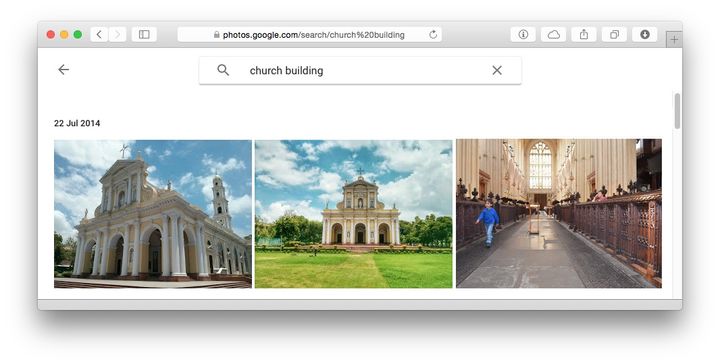
Google Fotoğraflarınızı düzenleyin
Google Fotoğraflar, resim kitaplığınızı konuma ve otomatik olarak çekildiği tarihe göre düzenler. Ayrıca fotoğrafların görsel temasını da tanıyabilir, bu nedenle "yemek" veya "akşam yemeği" araması yaparsanız büyük olasılıkla tüm aile yemeği fotoğraflarınızı görürsünüz. “selfie”leri de bulabilirsiniz. Sonuçlar her zaman doğru olmasa da yine de kullanışlı bir seçenek.
Fotoğrafınızı bilgisayarda elle albümler halinde özenle organize ettiyseniz, Google Fotoğraflar'ın bu albümleri yok sayacağını ve bunun yerine tüm fotoğrafları tek bir büyük havuza atacağını bilmek sizi hayal kırıklığına uğratacaktır. Google Fotoğraflar'da fotoğraf albümleri oluşturabilirsiniz, ancak yükleme sırasında yerel albüm yapısını korumayacaktır.
Google Fotoğraflar'da Yüz Tanıma
Google Fotoğraflar, fotoğraflarınızdaki yüzleri tanıyabilir ve bu konuda oldukça iyidir. Tanınan yüzlere adlar atayabilirsiniz ve Google bunları otomatik olarak paylaşılabilecek albümler halinde gruplayacaktır. photos.google.com/people adresine gidin ve Google'ın fotoğraflarınızda keşfettiği tüm kişilerin bir listesini bulacaksınız.
Google Lens ile Google Fotoğraflar
Android ve iPhone'unuzdaki Google Fotoğraflar uygulaması, Google Lens'i içerir. Yani Fotoğraflar içinde bir fotoğraf açarsanız ve lens simgesine dokunursanız, fotoğraflarınızdaki barkodları, kartvizitleri tarayabilir, ünlü yerleri, bitkileri ve hatta kitap kapaklarını tanıyabilirsiniz.
Google Fotoğraflar'da Yinelenen Dosyalar
Google Fotoğraflar, yinelenen fotoğrafları akıllıca algılayabilir ve daha önce bir resim yüklenmişse bunları yüklemeyi atlar. Fotoğraflarınızın dosya adları farklı olabilir ve sabit diskinizin farklı klasörlerinde bulunabilirler, ancak hizmet yinelenenleri tanıyacak ve yükleme kuyruğundan kaldıracaktır.
İki tür kopya vardır - tam kopyalar ve yakın kopyalar. Bir dosyayı alır ve hafifçe kırparsanız veya EXIF verilerini değiştirirseniz, orijinal dosyanın neredeyse bir kopyası olur. Ancak Google Fotoğraflar, bunu farklı bir fotoğraf olarak değerlendirecek ve orijinal resimle birlikte onu da yükleyecektir.
Bilgisayarınızda çok fazla "neredeyse yinelenen" varsa, yükleme kuyruğuna eklemeden önce yinelenenleri manuel olarak kaldırın.
Google Fotoğraflar'da Dosyaları Silme
Google Fotoğraflar'dan bir dosyayı silebilirsiniz ve bu dosya çöp kutusuna gidecektir. Orada 60 gün kalır ve ardından kalıcı olarak kaldırılır, böylece yanlışlıkla silmelerinizi geri yüklemek için yeterli fırsatınız olur.
Yine de bilmeniz gereken önemli bir detay var.

Yerel bir Google Fotoğraflar klasöründe bir tatil.jpg dosyanız olduğunu varsayalım. Bu dosyayı Google Fotoğraflar uygulamasından siler ve ayrıca Google Fotoğraflar'ın geri dönüşüm kutusunu boşaltırsanız, yerel dosya Google Fotoğraflar'a yeniden yüklenir. Bu mobilde de olacak. Fotoğraflar'dan bir öğeyi silerseniz, öğe telefonun galerisinden yeniden yüklenebilir.
Bu nedenle, yüklemeden sonra dosyaları her zaman yerel klasörden kaldırın, aksi takdirde ilgili dosyaları Google Fotoğraflar'dan kaldırırsanız yeniden yüklenebilirler.
Google Fotoğraflar'da Arşivleyin
Google Fotoğraflar, ana fotoğraf kitaplığından fotoğrafları gizlemek için kullanabileceğiniz Instagram benzeri bir Arşiv seçeneğine sahiptir. Örneğin, silmek istemediğiniz ancak ana kitaplıkta olmasını istemediğiniz fotoğraflarınız varsa, Shift+A tuşlarına basmanız yeterlidir; bunlar gizli arşivlere gönderilir.
Google Fotoğraflar ile Paylaşma
Bir veya daha fazla fotoğraf seçebilir, Paylaş düğmesine bastığınızda Google Fotoğraflar, seçtiğiniz fotoğraflardan yarı özel bir albüm oluşturacaktır. Albümü WhatsApp'ta paylaşmayı seçerseniz, Google Fotoğraflar sadece albümün bağlantısını paylaşmakla kalmaz, gerçek fotoğrafları indirir ve gönderir.
Gizlilik İpucu: Google Fotoğraflar'da bir bağlantı aracılığıyla bir fotoğraf veya albüm paylaştığınızda, bu bağlantıya sahip olan herkesin paylaşılan fotoğraflarınızı görüntüleyebileceğini unutmayın. Google Drive'da olduğu gibi, paylaşımı belirli e-posta adresleriyle sınırlamanın bir yolu yoktur.
Google Fotoğraflar'daki herhangi bir fotoğraf albümünü, herkesin telefonlarından ve masaüstlerinden fotoğraflara katkıda bulunabileceği ortak bir açılır kutuya dönüştürebilirsiniz. Yani bir ekipseniz, bir klasörünüz olabilir ve tüm üyeler birinden ortak albüme fotoğraf yükleyebilir.
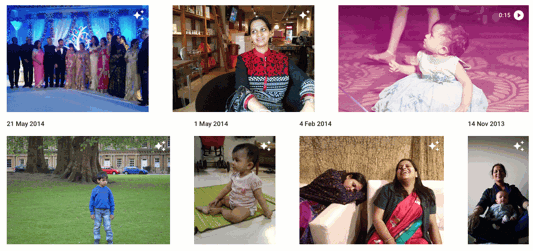
Google Fotoğraflar'da düzenleme
Google Fotoğraflar, temel düzenlemeleri gerçekleştirmenize olanak tanıyan bir dizi resim düzenleme aracı içerir ve ayrıca resimlerinize Instagram benzeri filtreler uygulayabilirsiniz. Google+'nın fotoğraf düzenleme özelliklerini daha önce sevmiştim ve aynı araç seti artık Fotoğraflar'da da mevcut. Animasyonlu GIF'ler, kolajlar ve fotoğraf slayt gösterileri bile oluşturabilirsiniz.
Google Fotoğraflar'da bir İş Ortağı ekleyin
Bu, Google Fotoğraflar'ın çok kullanışlı bir özelliğidir - Paylaşım Menüsüne, Paylaşılan Kitaplıklar'a gidebilir ve Bir ortak hesabı (başka bir Google Fotoğraflar kullanıcısı) ekleyin. Tüm fotoğraflarınızı partnerinizle veya belirli kişilerle otomatik olarak paylaşmayı seçebilirsiniz.
Telefonunuzda bir fotoğraf çektiğinizde, eşinizin telefonunda sihirli bir şekilde görünür. Bu nedenle, ebeveynseniz, çocuklarınızın fotoğraflarını paylaşmayı seçebilirsiniz ve bunlar otomatik olarak eşinizin Google hesabında gösterilecektir.
Google Fotoğraflar'ı başka bir Google Hesabına taşıyın
Google Hesapları arasında geçiş yapıyorsanız, Ortak seçeneğini kullanarak fotoğraflarınızı bir hesaptan diğerine de taşıyabilirsiniz. Yeni Google hesabını eski Google Fotoğraflarınıza ortak olarak ekleyin.
Ardından, ortak hesabında oturum açın ve Paylaşılan Kitaplıklar altında, Ortak hesabınızdan Kitaplığınıza Kaydet yazan seçeneği işaretleyin.
Fotoğrafları eski paylaşılan kitaplıktan yeni ortak hesabına kaydetmediyseniz ve eski Google Hesabınız silinirse, fotoğraflar da paylaşılan kitaplıktan silinir.
Google Fotoğraflar - İpuçları ve Püf Noktaları
- Tüm Google Fotoğraflarınızı başka bir bilgisayara indirmek için Google Paket Servisi aracını kullanabilirsiniz.
- Google Fotoğraflarınızı TV'nizde güzel slayt gösterileri olarak görüntülemek için Chromecast'i kullanın.
- Yükleme sıranızın durumunu kontrol etmek istiyorsanız, bu gizli bağlantıya gidin ve dosyaların eklenip eklenmediğini onaylayın.
- Google Fotoğraflar, Gmail'de mevcut değildir, ancak Fotoğraflarınızı Google Drive'a bağladıysanız, Google Fotoğraflarınızdan herhangi birini e-posta iletilerine kolayca ekleyebilirsiniz.
- Arkadaşlarınız, onlarla paylaşılan fotoğraflara yorum yapabilir. Google Fotoğraflarınızda yayınlanan tüm yorumları görüntülemek için buraya gidin.
Şu anda bu değerli anıları sakladığınız sabit diskler ve CD'ler birkaç yıl içinde kullanım dışı kalacak. Google Fotoğraflar artık kullanılabilir durumdayken, tek ihtiyacınız olan iyi bir internet bağlantısı olduğundan, resimlerinizi buluta yüklememek için hiçbir neden yok.
